2016.5 OPEL VIVARO B USB
[x] Cancel search: USBPage 32 of 131

32IndledningHastighedsafhængig lydstyrke
Når den hastighedsafhængige lyd‐
styrke ( 3 42) er aktiveret, tilpasses
lydstyrken automatisk for at kompen‐
sere for vej- og vindstøj.
Mute
For at slå lyden fra til den aktuelle lyd‐
kilde (alt efter Infotainment-system)
trykkes kort på X, eller knappen dre‐
jes helt i bund mod uret.
Tryk alternativt (med knapperne på
rattet) på @ eller 8, eller tryk på ! og
# samtidigt.
Slå lyden til
Lyden slås til (alt efter Infotainment-
system) med et kort tryk på X igen
eller ved at dreje med uret.
Alternativt (med knapperne på rattet):
Tryk igen på @, eller tryk igen på !
og # samtidigt.
Bemærkninger
Når der sendes en trafikmelding,
slås lyden automatisk til i systemet.
Flere oplysninger findes under "Ra‐
diodatasystem" 3 53.Vis skærmbetjening
R15 BT USB, R16 BT USB,
CD16 BT USB, CD18 BT USB -
Betjening af displayskærm
● Sådan flyttes der op/ned i dis‐ playet: Drej OK.
● Sådan bekræftes handlinger: Tryk på OK.
● For at annullere handlinger (og vende tilbage til forrige menu):
Tryk på /.
NAVI 50 IntelliLink - Betjening af
displayskærm
Anvend berøringsskærmen til føl‐
gende viste menuer som beskrevet i
hvert afsnit:
● è/ñ RADIO
Se afsnittet "Radio" 3 48.
● t/ü MEDIER
Se afsnittet "USB-port" 3 63.
● y PHONE
Se afsnittet "Telefon" 3 109.
● s KORT
Se afsnittet "Navigation" 3 75.● yNAVI / ýNav
Se afsnittet "Navigation" 3 75.
● ðKørsel eco2
Se "Yderligere funktioner (NAVI
50 IntelliLink)" i afsnittet "Funkti‐
onsmåder" herunder.
● ÿ INDSTILLINGER
Se (NAVI 50 IntelliLink) "Tone‐
indstillinger" 3 40, "Lydstyr‐
keindstillinger" 3 42 og "Sy‐
stemindstillinger" 3 42.
Når Startsiden 7 vises, kan disse
menuer skjules på displayet (kun uret
samt information om lydsystemet vi‐
ses muligvis) ved at trykke på
æ Mørk . Tryk et vilkårligt sted på
skærmen for at vise disse menuer
igen.
NAVI 80 IntelliLink - Betjening af
displayskærm
Anvend berøringsskærmen til føl‐
gende viste menuer som beskrevet i
hvert afsnit.
Page 33 of 131
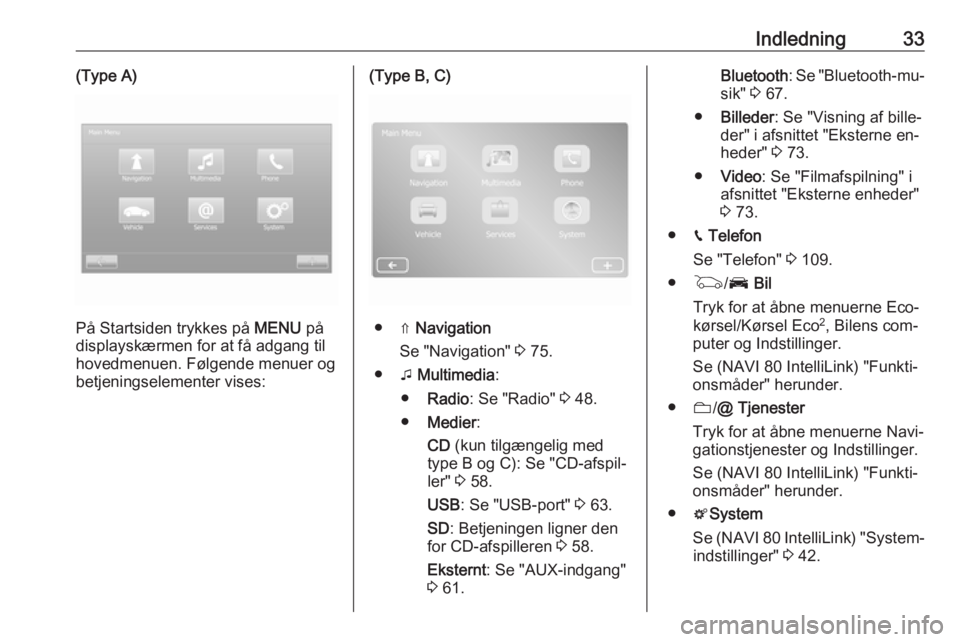
Indledning33(Type A)
På Startsiden trykkes på MENU på
displayskærmen for at få adgang til
hovedmenuen. Følgende menuer og
betjeningselementer vises:
(Type B, C)
● ⇑ Navigation
Se "Navigation" 3 75.
● t Multimedia :
● Radio : Se "Radio" 3 48.
● Medier :
CD (kun tilgængelig med
type B og C): Se "CD-afspil‐ ler" 3 58.
USB : Se "USB-port" 3 63.
SD : Betjeningen ligner den
for CD-afspilleren 3 58.
Eksternt : Se "AUX-indgang"
3 61.
Bluetooth : Se "Bluetooth-mu‐
sik" 3 67.
● Billeder : Se "Visning af bille‐
der" i afsnittet "Eksterne en‐
heder" 3 73.
● Video : Se "Filmafspilning" i
afsnittet "Eksterne enheder"
3 73.
● g Telefon
Se "Telefon" 3 109.
● G /J Bil
Tryk for at åbne menuerne Eco- kørsel/Kørsel Eco 2
, Bilens com‐
puter og Indstillinger.
Se (NAVI 80 IntelliLink) "Funkti‐
onsmåder" herunder.
● N/@ Tjenester
Tryk for at åbne menuerne Navi‐ gationstjenester og Indstillinger.
Se (NAVI 80 IntelliLink) "Funkti‐
onsmåder" herunder.
● tSystem
Se (NAVI 80 IntelliLink) "System‐ indstillinger" 3 42.
Page 34 of 131
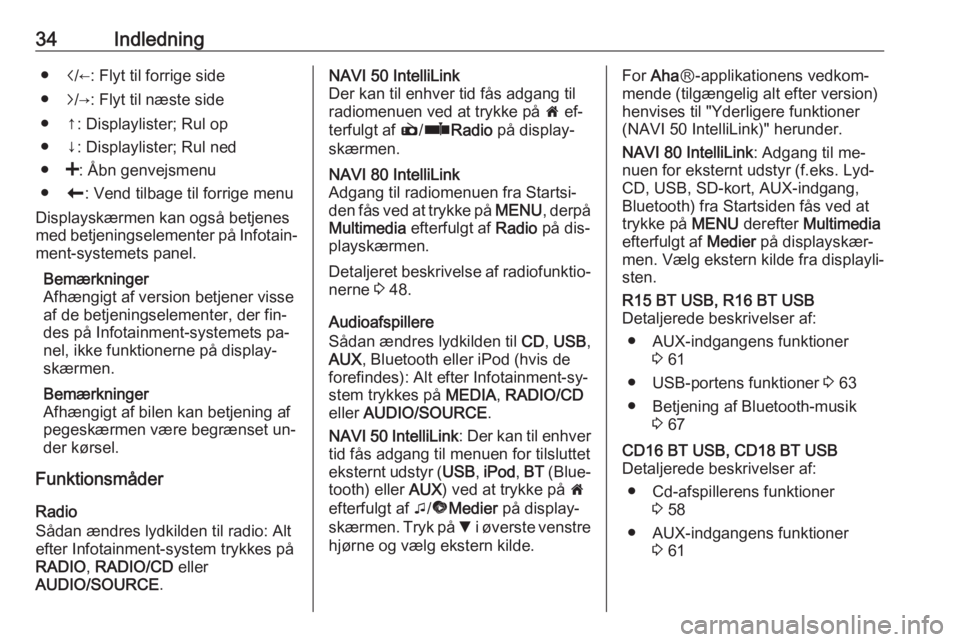
34Indledning●i/←: Flyt til forrige side
● j/→: Flyt til næste side
● ↑: Displaylister; Rul op
● ↓: Displaylister; Rul ned
● <: Åbn genvejsmenu
● r: Vend tilbage til forrige menu
Displayskærmen kan også betjenes
med betjeningselementer på Infotain‐
ment-systemets panel.
Bemærkninger
Afhængigt af version betjener visse
af de betjeningselementer, der fin‐
des på Infotainment-systemets pa‐
nel, ikke funktionerne på display‐
skærmen.
Bemærkninger
Afhængigt af bilen kan betjening af
pegeskærmen være begrænset un‐
der kørsel.
Funktionsmåder
Radio
Sådan ændres lydkilden til radio: Alt
efter Infotainment-system trykkes på
RADIO , RADIO/CD eller
AUDIO/SOURCE .NAVI 50 IntelliLink
Der kan til enhver tid fås adgang til
radiomenuen ved at trykke på 7 ef‐
terfulgt af è/ñ Radio på display‐
skærmen.NAVI 80 IntelliLink
Adgang til radiomenuen fra Startsi‐
den fås ved at trykke på MENU, derpå
Multimedia efterfulgt af Radio på dis‐
playskærmen.
Detaljeret beskrivelse af radiofunktio‐ nerne 3 48.
Audioafspillere
Sådan ændres lydkilden til CD, USB ,
AUX , Bluetooth eller iPod (hvis de
forefindes): Alt efter Infotainment-sy‐
stem trykkes på MEDIA, RADIO/CD
eller AUDIO/SOURCE .
NAVI 50 IntelliLink : Der kan til enhver
tid fås adgang til menuen for tilsluttet
eksternt udstyr ( USB, iPod , BT (Blue‐
tooth) eller AUX) ved at trykke på 7
efterfulgt af t/ü Medier på display‐
skærmen. Tryk på S i øverste venstre
hjørne og vælg ekstern kilde.
For Aha Ⓡ-applikationens vedkom‐
mende (tilgængelig alt efter version)
henvises til "Yderligere funktioner
(NAVI 50 IntelliLink)" herunder.
NAVI 80 IntelliLink : Adgang til me‐
nuen for eksternt udstyr (f.eks. Lyd-
CD, USB, SD-kort, AUX-indgang,
Bluetooth) fra Startsiden fås ved at
trykke på MENU derefter Multimedia
efterfulgt af Medier på displayskær‐
men. Vælg ekstern kilde fra displayli‐ sten.R15 BT USB, R16 BT USB
Detaljerede beskrivelser af:
● AUX-indgangens funktioner 3 61
● USB-portens funktioner 3 63
● Betjening af Bluetooth-musik 3 67CD16 BT USB, CD18 BT USB
Detaljerede beskrivelser af:
● Cd-afspillerens funktioner 3 58
● AUX-indgangens funktioner 3 61
Page 35 of 131
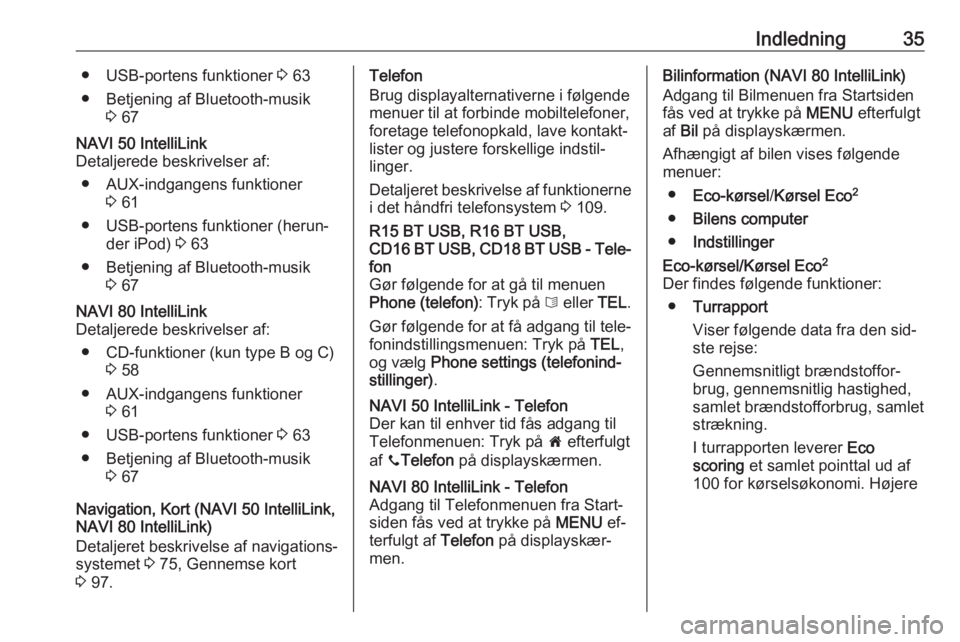
Indledning35● USB-portens funktioner 3 63
● Betjening af Bluetooth-musik 3 67NAVI 50 IntelliLink
Detaljerede beskrivelser af:
● AUX-indgangens funktioner 3 61
● USB-portens funktioner (herun‐ der iPod) 3 63
● Betjening af Bluetooth-musik 3 67NAVI 80 IntelliLink
Detaljerede beskrivelser af:
● CD-funktioner (kun type B og C) 3 58
● AUX-indgangens funktioner 3 61
● USB-portens funktioner 3 63
● Betjening af Bluetooth-musik 3 67
Navigation, Kort (NAVI 50 IntelliLink,
NAVI 80 IntelliLink)
Detaljeret beskrivelse af navigations‐
systemet 3 75, Gennemse kort
3 97.
Telefon
Brug displayalternativerne i følgende menuer til at forbinde mobiltelefoner,
foretage telefonopkald, lave kontakt‐
lister og justere forskellige indstil‐
linger.
Detaljeret beskrivelse af funktionerne
i det håndfri telefonsystem 3 109.R15 BT USB, R16 BT USB,
CD16 BT USB, CD18 BT USB - Tele‐
fon
Gør følgende for at gå til menuen
Phone (telefon) : Tryk på 6 eller TEL.
Gør følgende for at få adgang til tele‐ fonindstillingsmenuen: Tryk på TEL,
og vælg Phone settings (telefonind‐
stillinger) .NAVI 50 IntelliLink - Telefon
Der kan til enhver tid fås adgang til
Telefonmenuen: Tryk på 7 efterfulgt
af yTelefon på displayskærmen.NAVI 80 IntelliLink - Telefon
Adgang til Telefonmenuen fra Start‐
siden fås ved at trykke på MENU ef‐
terfulgt af Telefon på displayskær‐
men.Bilinformation (NAVI 80 IntelliLink)
Adgang til Bilmenuen fra Startsiden
fås ved at trykke på MENU efterfulgt
af Bil på displayskærmen.
Afhængigt af bilen vises følgende
menuer:
● Eco-kørsel /Kørsel Eco 2
● Bilens computer
● IndstillingerEco-kørsel/Kørsel Eco 2
Der findes følgende funktioner: ● Turrapport
Viser følgende data fra den sid‐
ste rejse:
Gennemsnitligt brændstoffor‐
brug, gennemsnitlig hastighed,
samlet brændstofforbrug, samlet
strækning.
I turrapporten leverer Eco
scoring et samlet pointtal ud af
100 for kørselsøkonomi. Højere
Page 40 of 131
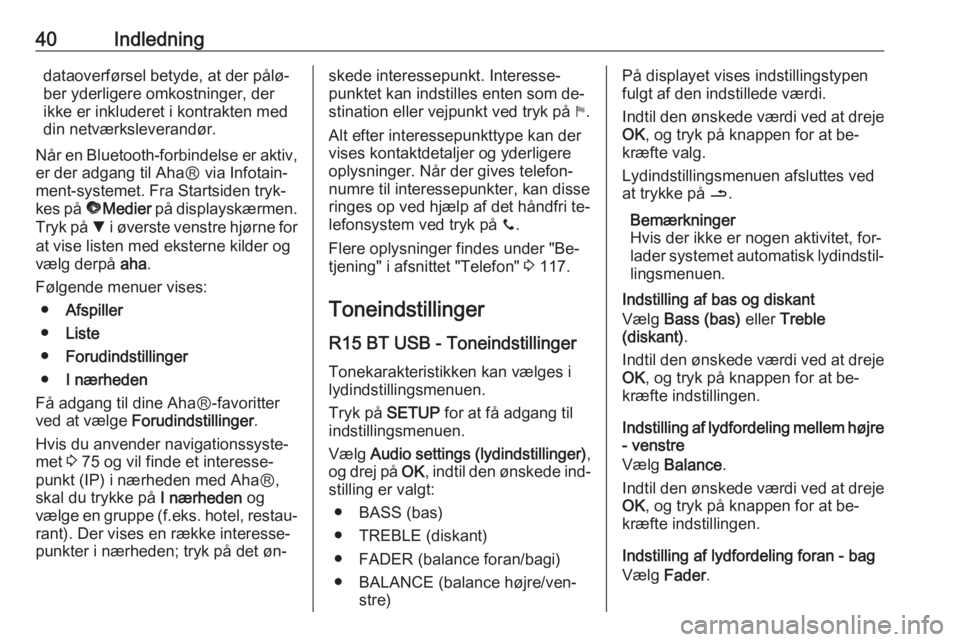
40Indledningdataoverførsel betyde, at der pålø‐
ber yderligere omkostninger, der
ikke er inkluderet i kontrakten med
din netværksleverandør.
Når en Bluetooth-forbindelse er aktiv, er der adgang til AhaⓇ via Infotain‐
ment-systemet. Fra Startsiden tryk‐
kes på üMedier på displayskærmen.
Tryk på S i øverste venstre hjørne for
at vise listen med eksterne kilder og
vælg derpå aha.
Følgende menuer vises: ● Afspiller
● Liste
● Forudindstillinger
● I nærheden
Få adgang til dine AhaⓇ-favoritter
ved at vælge Forudindstillinger .
Hvis du anvender navigationssyste‐
met 3 75 og vil finde et interesse‐
punkt (IP) i nærheden med AhaⓇ,
skal du trykke på I nærheden og
vælge en gruppe (f.eks. hotel, restau‐
rant). Der vises en række interesse‐
punkter i nærheden; tryk på det øn‐skede interessepunkt. Interesse‐ punktet kan indstilles enten som de‐
stination eller vejpunkt ved tryk på y.
Alt efter interessepunkttype kan der
vises kontaktdetaljer og yderligere
oplysninger. Når der gives telefon‐
numre til interessepunkter, kan disse
ringes op ved hjælp af det håndfri te‐
lefonsystem ved tryk på y.
Flere oplysninger findes under "Be‐ tjening" i afsnittet "Telefon" 3 117.
Toneindstillinger
R15 BT USB - Toneindstillinger
Tonekarakteristikken kan vælges i
lydindstillingsmenuen.
Tryk på SETUP for at få adgang til
indstillingsmenuen.
Vælg Audio settings (lydindstillinger) ,
og drej på OK, indtil den ønskede ind‐
stilling er valgt:
● BASS (bas)
● TREBLE (diskant)
● FADER (balance foran/bagi) ● BALANCE (balance højre/ven‐ stre)På displayet vises indstillingstypen
fulgt af den indstillede værdi.
Indtil den ønskede værdi ved at dreje OK , og tryk på knappen for at be‐
kræfte valg.
Lydindstillingsmenuen afsluttes ved at trykke på /.
Bemærkninger
Hvis der ikke er nogen aktivitet, for‐ lader systemet automatisk lydindstil‐
lingsmenuen.
Indstilling af bas og diskant
Vælg Bass (bas) eller Treble
(diskant) .
Indtil den ønskede værdi ved at dreje OK , og tryk på knappen for at be‐
kræfte indstillingen.
Indstilling af lydfordeling mellem højre - venstre
Vælg Balance .
Indtil den ønskede værdi ved at dreje
OK , og tryk på knappen for at be‐
kræfte indstillingen.
Indstilling af lydfordeling foran - bag
Vælg Fader.
Page 42 of 131
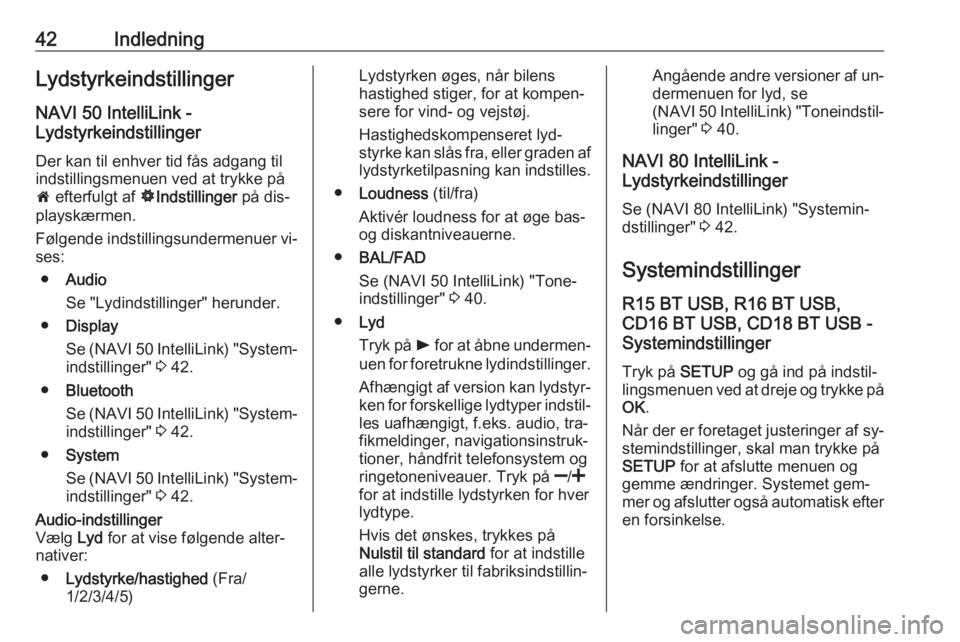
42IndledningLydstyrkeindstillingerNAVI 50 IntelliLink -
Lydstyrkeindstillinger
Der kan til enhver tid fås adgang til
indstillingsmenuen ved at trykke på
7 efterfulgt af ÿIndstillinger på dis‐
playskærmen.
Følgende indstillingsundermenuer vi‐
ses:
● Audio
Se "Lydindstillinger" herunder.
● Display
Se (NAVI 50 IntelliLink) "System‐ indstillinger" 3 42.
● Bluetooth
Se (NAVI 50 IntelliLink) "System‐
indstillinger" 3 42.
● System
Se (NAVI 50 IntelliLink) "System‐ indstillinger" 3 42.Audio-indstillinger
Vælg Lyd for at vise følgende alter‐
nativer:
● Lydstyrke/hastighed (Fra/
1/2/3/4/5)Lydstyrken øges, når bilens
hastighed stiger, for at kompen‐
sere for vind- og vejstøj.
Hastighedskompenseret lyd‐
styrke kan slås fra, eller graden af
lydstyrketilpasning kan indstilles.
● Loudness (til/fra)
Aktivér loudness for at øge bas-
og diskantniveauerne.
● BAL/FAD
Se (NAVI 50 IntelliLink) "Tone‐
indstillinger" 3 40.
● Lyd
Tryk på l for at åbne undermen‐
uen for foretrukne lydindstillinger.
Afhængigt af version kan lydstyr‐ken for forskellige lydtyper indstil‐
les uafhængigt, f.eks. audio, tra‐
fikmeldinger, navigationsinstruk‐
tioner, håndfrit telefonsystem og
ringetoneniveauer. Tryk på ]/<
for at indstille lydstyrken for hver lydtype.
Hvis det ønskes, trykkes på
Nulstil til standard for at indstille
alle lydstyrker til fabriksindstillin‐ gerne.Angående andre versioner af un‐ dermenuen for lyd, se
(NAVI 50 IntelliLink) "Toneindstil‐ linger" 3 40.
NAVI 80 IntelliLink -
Lydstyrkeindstillinger
Se (NAVI 80 IntelliLink) "Systemin‐
dstillinger" 3 42.
Systemindstillinger
R15 BT USB, R16 BT USB,
CD16 BT USB, CD18 BT USB -
Systemindstillinger
Tryk på SETUP og gå ind på indstil‐
lingsmenuen ved at dreje og trykke på
OK .
Når der er foretaget justeringer af sy‐
stemindstillinger, skal man trykke på
SETUP for at afslutte menuen og
gemme ændringer. Systemet gem‐
mer og afslutter også automatisk efter en forsinkelse.
Page 48 of 131
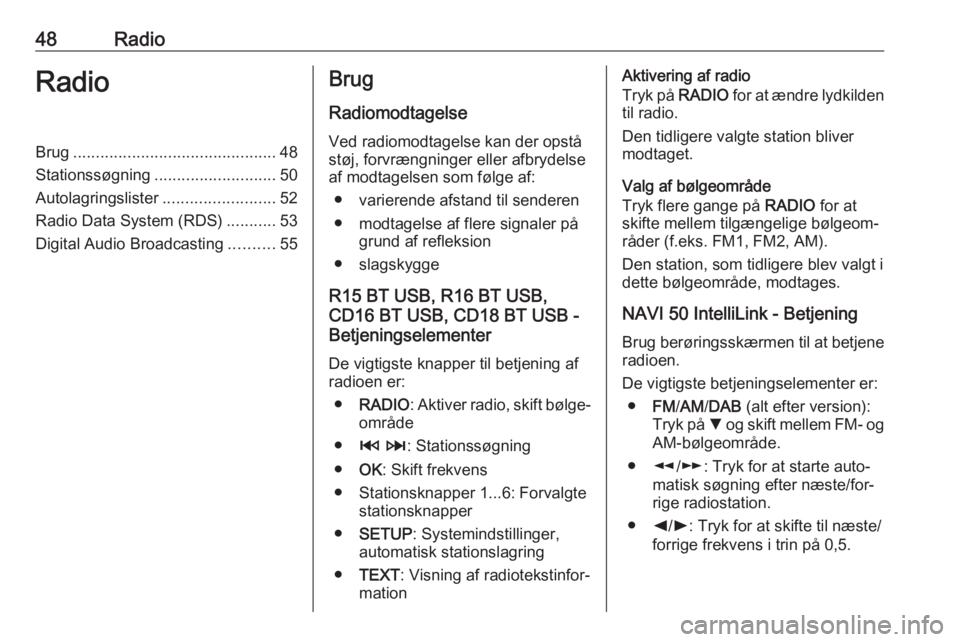
48RadioRadioBrug............................................. 48
Stationssøgning ........................... 50
Autolagringslister .........................52
Radio Data System (RDS) ...........53
Digital Audio Broadcasting ..........55Brug
Radiomodtagelse
Ved radiomodtagelse kan der opstå
støj, forvrængninger eller afbrydelse
af modtagelsen som følge af:
● varierende afstand til senderen
● modtagelse af flere signaler på grund af refleksion
● slagskygge
R15 BT USB, R16 BT USB,
CD16 BT USB, CD18 BT USB -
Betjeningselementer
De vigtigste knapper til betjening af
radioen er:
● RADIO : Aktiver radio, skift bølge‐
område
● 2 3 : Stationssøgning
● OK: Skift frekvens
● Stationsknapper 1...6: Forvalgte stationsknapper
● SETUP : Systemindstillinger,
automatisk stationslagring
● TEXT : Visning af radiotekstinfor‐
mationAktivering af radio
Tryk på RADIO for at ændre lydkilden
til radio.
Den tidligere valgte station bliver
modtaget.
Valg af bølgeområde
Tryk flere gange på RADIO for at
skifte mellem tilgængelige bølgeom‐
råder (f.eks. FM1, FM2, AM).
Den station, som tidligere blev valgt i
dette bølgeområde, modtages.
NAVI 50 IntelliLink - Betjening
Brug berøringsskærmen til at betjene radioen.
De vigtigste betjeningselementer er: ● FM/AM /DAB (alt efter version):
Tryk på S og skift mellem FM- og
AM-bølgeområde.
● l/m : Tryk for at starte auto‐
matisk søgning efter næste/for‐
rige radiostation.
● k/l : Tryk for at skifte til næste/
forrige frekvens i trin på 0,5.
Page 50 of 131
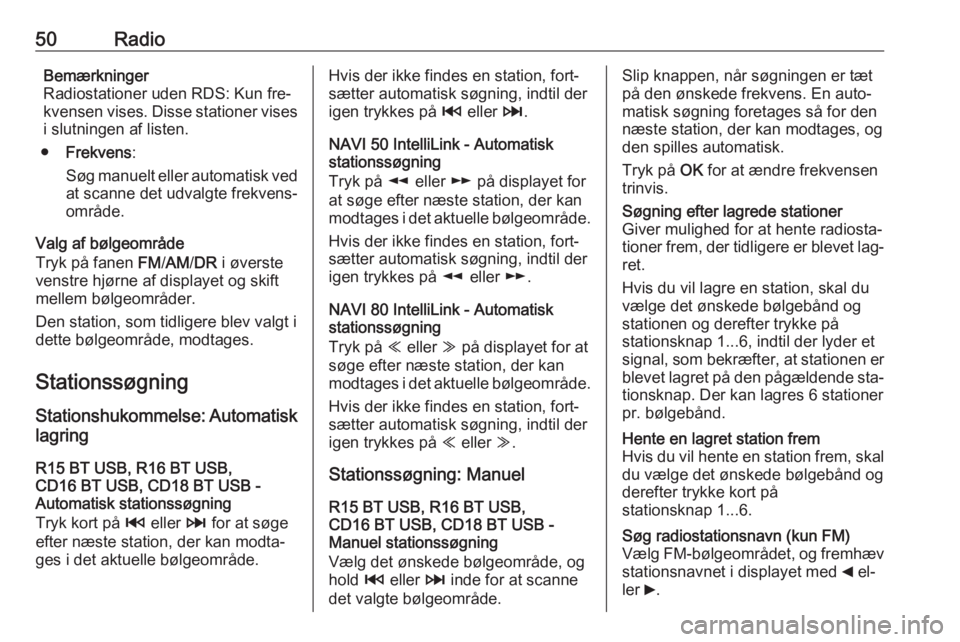
50RadioBemærkninger
Radiostationer uden RDS: Kun fre‐
kvensen vises. Disse stationer vises
i slutningen af listen.
● Frekvens :
Søg manuelt eller automatisk ved
at scanne det udvalgte frekvens‐
område.
Valg af bølgeområde
Tryk på fanen FM/AM /DR i øverste
venstre hjørne af displayet og skift mellem bølgeområder.
Den station, som tidligere blev valgt i
dette bølgeområde, modtages.
Stationssøgning
Stationshukommelse: Automatisk
lagring
R15 BT USB, R16 BT USB,
CD16 BT USB, CD18 BT USB -
Automatisk stationssøgning
Tryk kort på 2 eller 3 for at søge
efter næste station, der kan modta‐ ges i det aktuelle bølgeområde.Hvis der ikke findes en station, fort‐
sætter automatisk søgning, indtil der
igen trykkes på 2 eller 3.
NAVI 50 IntelliLink - Automatisk
stationssøgning
Tryk på l eller m på displayet for
at søge efter næste station, der kan
modtages i det aktuelle bølgeområde.
Hvis der ikke findes en station, fort‐
sætter automatisk søgning, indtil der
igen trykkes på l eller m.
NAVI 80 IntelliLink - Automatisk
stationssøgning
Tryk på Y eller Z på displayet for at
søge efter næste station, der kan
modtages i det aktuelle bølgeområde.
Hvis der ikke findes en station, fort‐
sætter automatisk søgning, indtil der
igen trykkes på Y eller Z.
Stationssøgning: Manuel R15 BT USB, R16 BT USB,
CD16 BT USB, CD18 BT USB -
Manuel stationssøgning
Vælg det ønskede bølgeområde, og
hold 2 eller 3 inde for at scanne
det valgte bølgeområde.Slip knappen, når søgningen er tæt
på den ønskede frekvens. En auto‐
matisk søgning foretages så for den
næste station, der kan modtages, og
den spilles automatisk.
Tryk på OK for at ændre frekvensen
trinvis.Søgning efter lagrede stationer
Giver mulighed for at hente radiosta‐ tioner frem, der tidligere er blevet lag‐
ret.
Hvis du vil lagre en station, skal du
vælge det ønskede bølgebånd og
stationen og derefter trykke på
stationsknap 1...6, indtil der lyder et
signal, som bekræfter, at stationen er blevet lagret på den pågældende sta‐ tionsknap. Der kan lagres 6 stationer
pr. bølgebånd.Hente en lagret station frem
Hvis du vil hente en station frem, skal
du vælge det ønskede bølgebånd og
derefter trykke kort på
stationsknap 1...6.Søg radiostationsnavn (kun FM)
Vælg FM-bølgeområdet, og fremhæv
stationsnavnet i displayet med _ el‐
ler 6.